Bagaimana cara menampilkan hanya baris dengan teks tertentu di Excel?
Di Excel, fungsi Filter digunakan secara luas dalam pekerjaan kita sehari-hari. Dan dalam hal ini, saya memperkenalkan cara memfilter baris dengan teks tertentu di Excel. Misalnya, di sini ada dua kolom, dan saya ingin menunjukkan baris yang berisi "KTE" di kolom B hanya seperti gambar di bawah ini.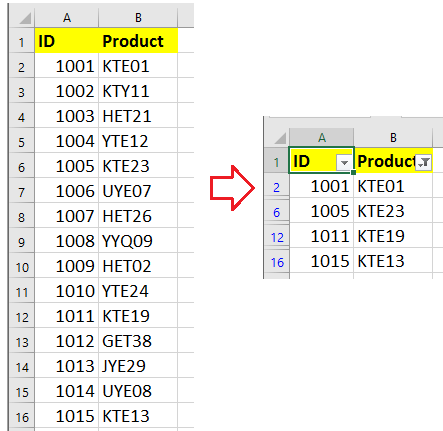
Tampilkan baris yang berisi string tertentu dengan fungsi Filter
Tampilkan baris berisi string tertentu oleh Kutools for Excel![]()
Tampilkan baris yang berisi string tertentu dengan fungsi Filter
Untuk menampilkan baris yang berisi string, Anda dapat melakukan seperti di bawah ini:
1. Pilih rentang yang Anda gunakan, dan klik Data > Filter untuk mengaktifkan Filter fungsi.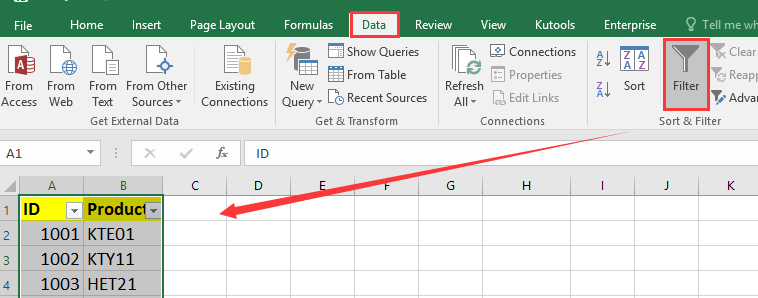
2. Kemudian klik ikon filter pada kolom yang ingin Anda filter, dan pilih Filter Teks > Mengandung. Lihat tangkapan layar: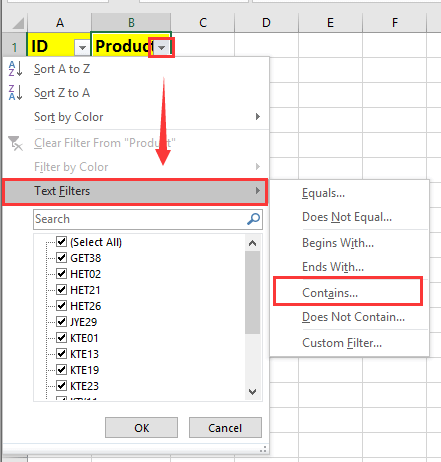
3. Dalam Filter Otomatis Kustom dialog, Anda dapat menentukan teks yang ingin Anda filter berdasarkan. Lihat tangkapan layar: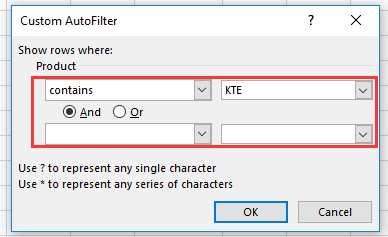
4. klik OK. Kemudian hanya baris yang berisi string teks yang Anda tentukan yang akan ditampilkan.
Tampilkan baris berisi string tertentu oleh Kutools for Excel
Jika Anda biasanya menggunakan kriteria filter yang sama di seluruh buku kerja, Anda bisa menerapkan Kutools untuk Excel'S Filter Super fungsi, ini dapat menyimpan pengaturan filter untuk digunakan kembali dengan mudah hanya dengan beberapa klik, tanpa mengkonfigurasi ulang berulang kali.
| Kutools untuk Excel, dengan lebih dari 300 fungsi praktis, membuat pekerjaan Anda lebih mudah. | ||
Setelah menginstal Kutools for Excel, lakukan seperti di bawah ini :(Unduh Gratis Kutools untuk Excel Sekarang!)
1. Pilih data yang ingin Anda gunakan, klik Kutools Ditambah > Filter Super. Lihat tangkapan layar: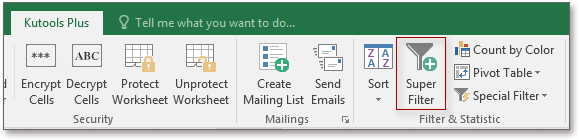
2. Kemudian di Filter Super panel, periksa Ditentukan untuk memperbaiki rentang pemfilteran, dan tentukan kriteria yang Anda butuhkan di panel. Lihat tangkapan layar: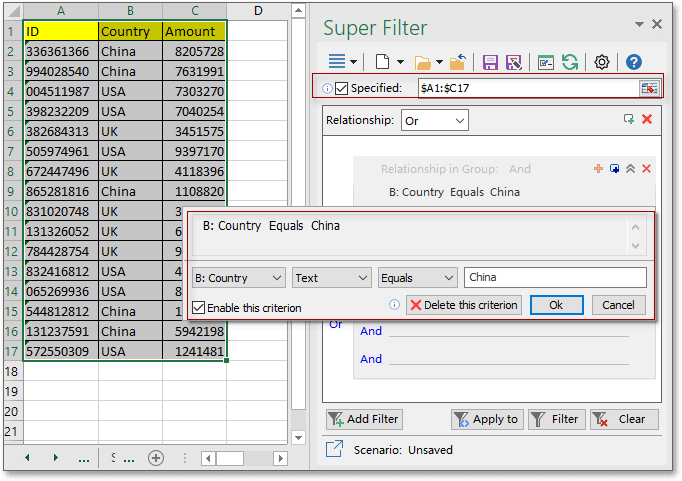
Untuk detail pemfilteran lebih lanjut, klik ini.
3. klik Filter untuk menyaring jangkauan.
4. Lalu klik Simpan pengaturan filter saat ini tombol  , lalu sebuah dialog akan muncul bagi Anda untuk memberi nama skenario ini, dan menentukan rentang penerapan skenario.
, lalu sebuah dialog akan muncul bagi Anda untuk memberi nama skenario ini, dan menentukan rentang penerapan skenario.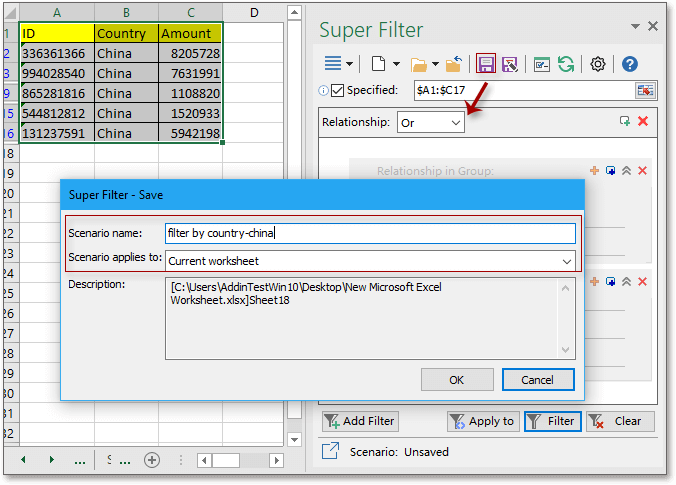
5. klik OK, dan Anda dapat membuka skenario dengan mengklik menu drop-down> Buka skenario pengaturan filter yang disimpan untuk memilih skenario yang disimpan saat ini, atau mengklik Kelola skenario setelan filter tombol  , pilih pengaturan filter tertentu yang Anda inginkan, lalu klik Open untuk mengaktifkan pengaturan filter di lain waktu.
, pilih pengaturan filter tertentu yang Anda inginkan, lalu klik Open untuk mengaktifkan pengaturan filter di lain waktu.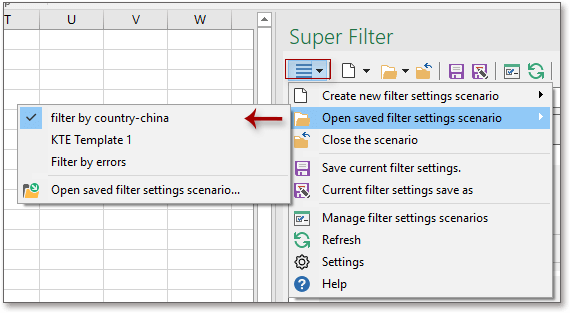
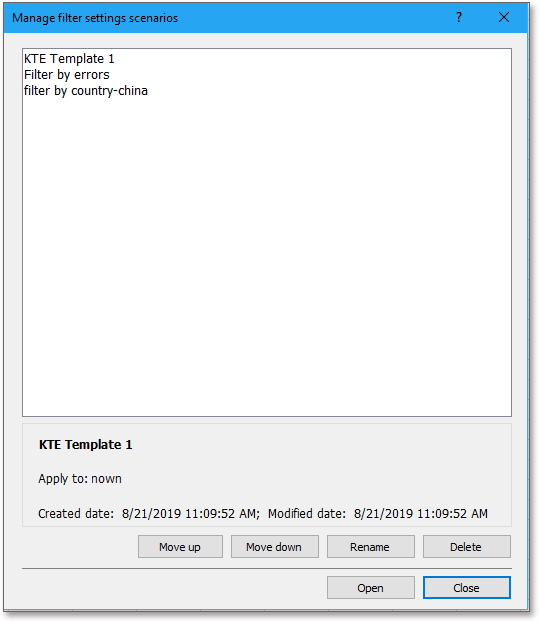
Demo
Alat Produktivitas Kantor Terbaik
Tingkatkan Keterampilan Excel Anda dengan Kutools for Excel, dan Rasakan Efisiensi yang Belum Pernah Ada Sebelumnya. Kutools for Excel Menawarkan Lebih dari 300 Fitur Lanjutan untuk Meningkatkan Produktivitas dan Menghemat Waktu. Klik Di Sini untuk Mendapatkan Fitur yang Paling Anda Butuhkan...

Tab Office Membawa antarmuka Tab ke Office, dan Membuat Pekerjaan Anda Jauh Lebih Mudah
- Aktifkan pengeditan dan pembacaan tab di Word, Excel, PowerPoint, Publisher, Access, Visio, dan Project.
- Buka dan buat banyak dokumen di tab baru di jendela yang sama, bukan di jendela baru.
- Meningkatkan produktivitas Anda sebesar 50%, dan mengurangi ratusan klik mouse untuk Anda setiap hari!
